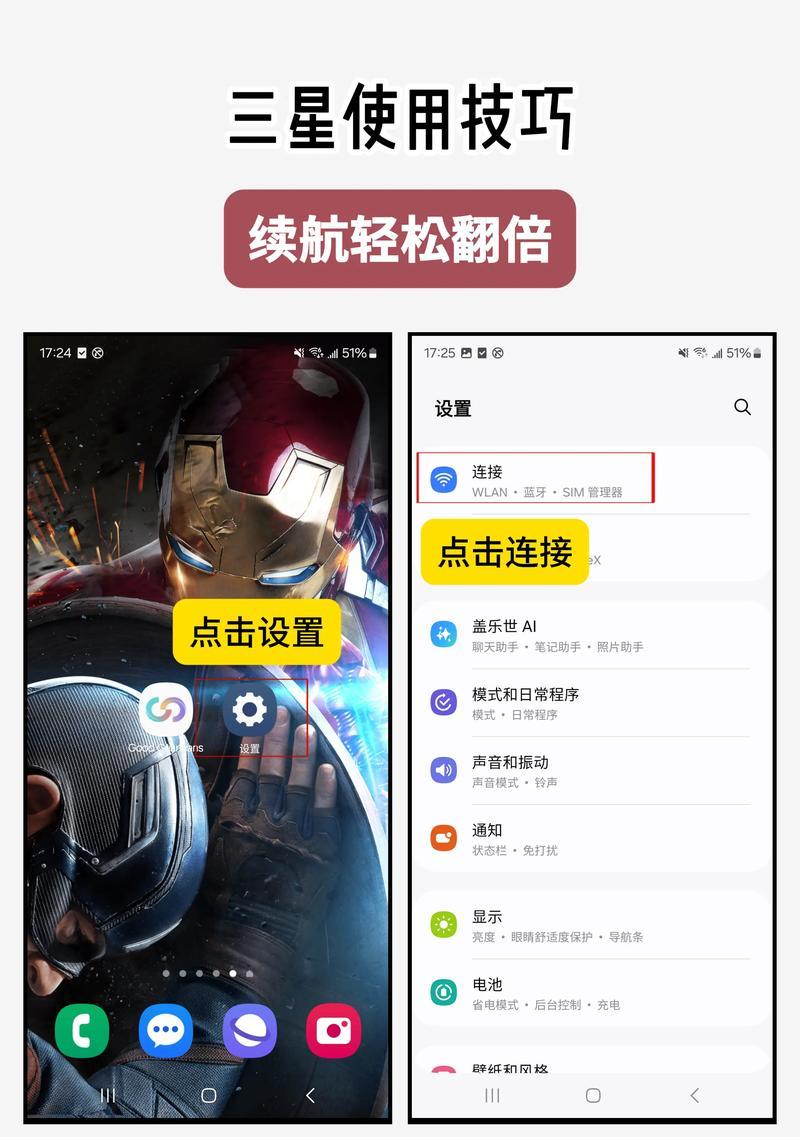在数字时代,电脑已成为我们生活中不可或缺的一部分,而良好的音质体验是提升电脑使用体验的重要因素之一。但有时我们会遇到电脑声卡发出的声音异常,比如声音断断续续、有杂音或者是完全没有声音的情况。本文将指导您如何检查和调整声卡设置,解决声音异常问题,并提供一些相关优化技巧。
一、确定声卡异常的原因
在调整声卡设置之前,首先需要确定导致声音异常的原因。声卡问题可能由软件或硬件故障引起,具体可通过以下步骤进行排查:
1.确认扬声器或耳机是否正常:更换一个已知正常的扬声器或耳机,以排除硬件自身故障。
2.检查线缆连接:确保所有的音频线缆都已经正确、牢固地连接。
3.检查驱动程序状态:通过设备管理器或声卡制造商的官方网站检查声卡驱动程序是否为最新版本。
4.查看系统音量设置:确认电脑的声音设置正确,包括没有静音,音量调节在合适位置。
二、调整声卡设置
如果确认声音异常不是由硬件故障引起,则可能需要调整声卡设置来解决问题。以下是一些基本的调整方法:
2.1更新声卡驱动程序
步骤:
1.打开设备管理器(在开始菜单中搜索"设备管理器"即可打开)。
2.找到并展开“声音、视频和游戏控制器”类别,右键点击您的声卡设备。
3.选择“更新驱动程序”,然后按照提示操作。
2.2调整音频硬件设置
步骤:
1.右键点击任务栏右侧的扬声器图标,选择“播放设备”。
2.在弹出窗口中点击“扬声器”(或其他相应的音频输出设备),然后点击“属性”。
3.在“级别”标签页中,您可以调整扬声器音量;在“增强”标签页中,可以尝试开启或关闭某些音频效果,比如“均衡器”、“虚拟环绕声”等。
2.3更改高级音频设置
步骤:
1.在“播放设备”窗口,点击“高级”按钮。
2.在弹出的“高级音频属性”窗口中,可以调整音频流的默认格式,包括采样率和位深度,通常推荐设置为44100Hz、16位。
三、检查系统声音设置
有时,系统级的声音设置也会影响最终的音频输出。以下是一些调整系统声音设置的方法:
1.检查“声音”设置中的“应用音量和设备属性”,确保“应用音量”后面没有被静音,并且“音量”滑块已调至适当位置。
2.点击“混合器”按钮,查看是否有特定的应用程序声音被静音或者音量设置过低。
四、高级故障排除
若上述方法无法解决问题,可能需要进行更深入的故障排除:
1.使用系统恢复:考虑将系统还原到之前的一个还原点,特别是声音问题出现在系统更新之后时。
2.诊断硬件问题:使用一些专业的硬件诊断工具或软件来检测声卡是否有故障。
3.咨询专业人士:若自检和调整后问题仍未解决,则可能需要联系声卡制造商或专业的电脑维修服务。
五、优化电脑使用环境
为了确保声卡性能的最佳化,以下是一些优化建议:
1.保持系统更新:定期更新操作系统和声卡驱动程序,以确保性能和兼容性最优。
2.管理后台运行程序:关闭不必要的后台程序,特别是那些占用大量系统资源的程序,避免它们影响声卡的性能。
3.使用高质量音频文件:在播放音乐或视频时尽量使用高质量的音频文件,以获得更好的音质体验。
六、常见问题解答
Q1:电脑声卡声音断断续续怎么办?
A:请检查所有音频连接是否稳固,更新声卡驱动程序,并尝试调整音频输出设备的缓冲区大小。
Q2:电脑有杂音该如何处理?
A:检查音频线缆是否损坏,或者尝试降低音频设备的音量,检查并关闭可能产生干扰的应用程序。
Q3:电脑没有声音,声卡驱动如何重新安装?
A:在设备管理器中卸载当前声卡设备,然后重新启动电脑,系统通常会自动重新安装驱动程序。若未自动安装,可到声卡制造商官网下载相应的驱动程序手动安装。
通过上述方法的一步步检查和调整,相信您能够解决大部分电脑声卡声音异常的问题。如果问题依旧,请不要犹豫,寻求专业人士的帮助以确保您的电脑声音能够恢复如初。